Xóa dữ liệu duyệt web là điều cần thiết để chúng ta tăng tốc trình duyệt, loại đi cache hay những dữ liệu duyệt web có thể gây chậm trình duyệt sau một khoảng thời gian dài sử dụng. Trên trình duyệt Microsoft Edge, chúng ta vẫn có các tùy chọn xóa dữ liệu duyệt web như những trình duyệt khác, nhưng có thêm tùy chọn tự động xóa dữ liệu khi đóng cửa sổ trình duyệt. Khi đó người dùng không cần thêm bất kỳ tiện ích nào hỗ trợ hay phải thường xuyên xóa dữ liệu web, tiết kiệm thời gian và thao tác thực hiện. Bài viết dưới đây sẽ hướng dẫn bạn đọc xóa dữ liệu web Edge tự động.
Hướng dẫn xóa dữ liệu web trên Edge
Bước 1:
Tại giao diện trình duyệt chúng ta nhấn chọn vào biểu tượng 3 dấu chấm rồi chọn Settings.
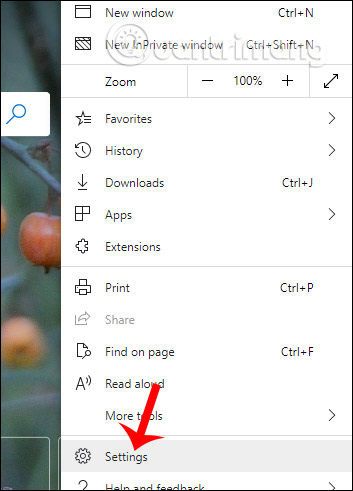
Bước 2:
Chuyển sang giao diện mới người dùng nhấn tiếp vào mục Privacy and services ở danh sách bên trái giao diện.
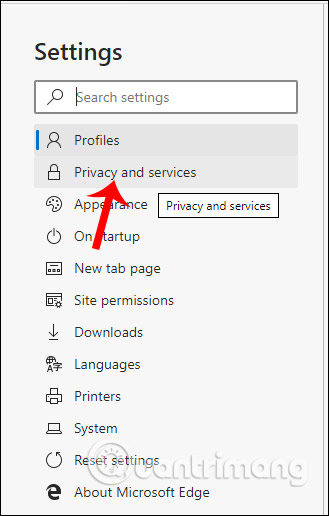
Bước 3:
Nhìn sang bên phải phần Clear browsing data, bạn nhấn vào mũi tên tại tùy chọn Choose what to clear every time you close the browser để lựa chọn nội dung muốn xóa khi đóng trình duyệt.
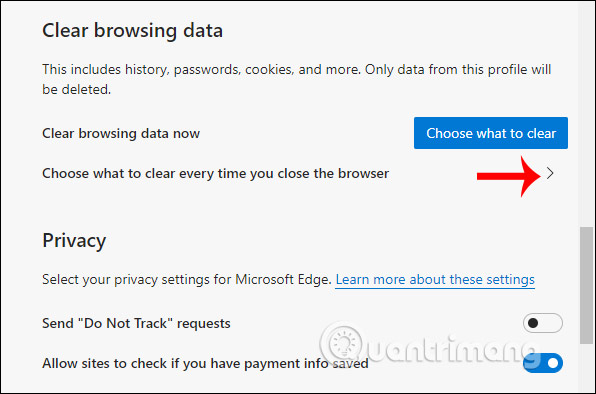
Bước 4:
Hiển thị những nội dung mà trình duyệt Edge cho phép xóa tự động khi chúng ta đóng trình duyệt.
- Browsing history: Lịch sử duyệt web.
- Download history: Lịch sử tải xuống.
- Cookies and other site data: Cookie và các dữ liệu trang web khác.
- Cached images and files: Bộ nhớ đệm hình ảnh và tập tin khác.
- Passwords: Mật khẩu đã lưu.
- Autofill form data: Thông tin nhập liệu, tự động điền.
- Site permissions: Quyền truy cập trang web bạn đã cấp.
- Hosted app data: Dữ liệu ứng dụng lưu trữ trên Microsoft Store, Chrome Web Store.
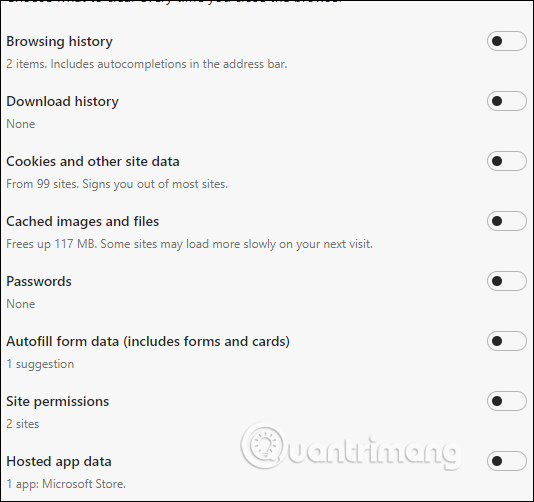
Bạn muốn xóa dữ liệu nào tự động khi đóng trình duyệt Edge thì chỉ cần gạt nút tròn sang bên phải để kích hoạt là được. Sau đó chúng ta đóng trình duyệt thì mọi nội dung, dữ liệu duyệt web đã chọn đều biến mất.
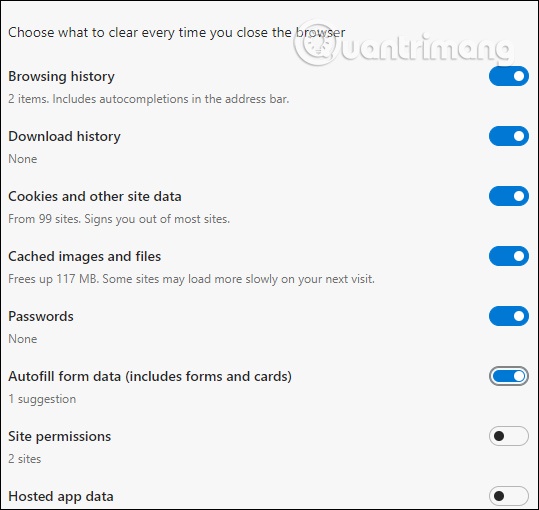
Chỉ với một vài thao tác đơn giản mà mọi dữ liệu duyệt web đã hoàn toàn được xóa khi chúng ta đóng trình duyệt Edge. Nếu bạn dùng chung máy tính thì nên chọn tất cả các mục để xóa khi đóng trình duyệt, đảm bảo tính cả nhân khi sử dụng.
Chúc các bạn thực hiện thành công!
 Công nghệ
Công nghệ  AI
AI  Windows
Windows  iPhone
iPhone  Android
Android  Học IT
Học IT  Download
Download  Tiện ích
Tiện ích  Khoa học
Khoa học  Game
Game  Làng CN
Làng CN  Ứng dụng
Ứng dụng 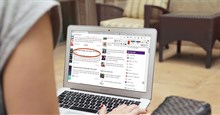





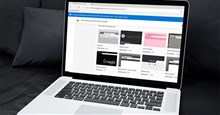

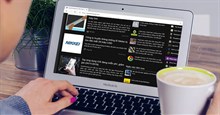










 Linux
Linux  Đồng hồ thông minh
Đồng hồ thông minh  macOS
macOS  Chụp ảnh - Quay phim
Chụp ảnh - Quay phim  Thủ thuật SEO
Thủ thuật SEO  Phần cứng
Phần cứng  Kiến thức cơ bản
Kiến thức cơ bản  Lập trình
Lập trình  Dịch vụ công trực tuyến
Dịch vụ công trực tuyến  Dịch vụ nhà mạng
Dịch vụ nhà mạng  Quiz công nghệ
Quiz công nghệ  Microsoft Word 2016
Microsoft Word 2016  Microsoft Word 2013
Microsoft Word 2013  Microsoft Word 2007
Microsoft Word 2007  Microsoft Excel 2019
Microsoft Excel 2019  Microsoft Excel 2016
Microsoft Excel 2016  Microsoft PowerPoint 2019
Microsoft PowerPoint 2019  Google Sheets
Google Sheets  Học Photoshop
Học Photoshop  Lập trình Scratch
Lập trình Scratch  Bootstrap
Bootstrap  Năng suất
Năng suất  Game - Trò chơi
Game - Trò chơi  Hệ thống
Hệ thống  Thiết kế & Đồ họa
Thiết kế & Đồ họa  Internet
Internet  Bảo mật, Antivirus
Bảo mật, Antivirus  Doanh nghiệp
Doanh nghiệp  Ảnh & Video
Ảnh & Video  Giải trí & Âm nhạc
Giải trí & Âm nhạc  Mạng xã hội
Mạng xã hội  Lập trình
Lập trình  Giáo dục - Học tập
Giáo dục - Học tập  Lối sống
Lối sống  Tài chính & Mua sắm
Tài chính & Mua sắm  AI Trí tuệ nhân tạo
AI Trí tuệ nhân tạo  ChatGPT
ChatGPT  Gemini
Gemini  Điện máy
Điện máy  Tivi
Tivi  Tủ lạnh
Tủ lạnh  Điều hòa
Điều hòa  Máy giặt
Máy giặt  Cuộc sống
Cuộc sống  TOP
TOP  Kỹ năng
Kỹ năng  Món ngon mỗi ngày
Món ngon mỗi ngày  Nuôi dạy con
Nuôi dạy con  Mẹo vặt
Mẹo vặt  Phim ảnh, Truyện
Phim ảnh, Truyện  Làm đẹp
Làm đẹp  DIY - Handmade
DIY - Handmade  Du lịch
Du lịch  Quà tặng
Quà tặng  Giải trí
Giải trí  Là gì?
Là gì?  Nhà đẹp
Nhà đẹp  Giáng sinh - Noel
Giáng sinh - Noel  Hướng dẫn
Hướng dẫn  Ô tô, Xe máy
Ô tô, Xe máy  Tấn công mạng
Tấn công mạng  Chuyện công nghệ
Chuyện công nghệ  Công nghệ mới
Công nghệ mới  Trí tuệ Thiên tài
Trí tuệ Thiên tài